我們在工作和生活中,總免不了電腦未經允許被其他人動用。那麼,很多人都會疑惑我們能否查看自己電腦的使用痕跡?其實我們完全可以在電腦上查看上一次開機時間、事件的記錄以及運行過的文檔。那WinXP如何查看自己電腦使用的記錄呢?下面和小編一起去了解一下使用方法吧。
步驟如下:
一、計劃任務:
1、首先在操作系統的搜索框中輸入關鍵詞:SchedLgU.txt 進行搜索。

2、Windows XP 操作系統的路徑是:C盤下的Windows文件夾內。
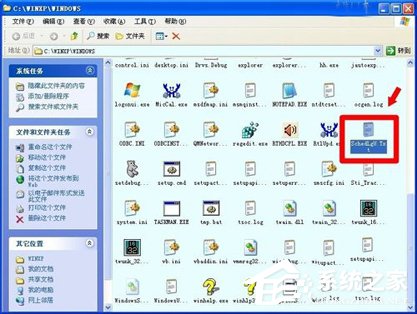
3、找到之後,雙擊打開,就能看到很多相關訊息了,主要是計劃任務等訊息,你會發現,有些計劃任務的操作並不為用戶所熟知,甚至還有一些出錯的警告訊息,從中也能找到系統異常的蛛絲馬跡。

4、Windows7操作系統有可能是在這個路徑之下:C:\Windows\Tasks。
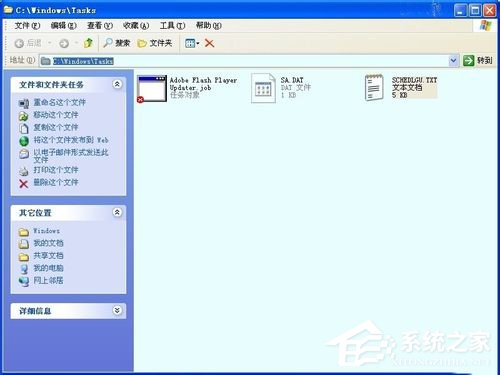
二、最近使用的文檔的顯示,需要在開始菜單中設置一下:
1、右鍵點擊開始菜單→屬性→開始菜單→自定義→高級→勾選 列出我最近打開的文檔→確定。
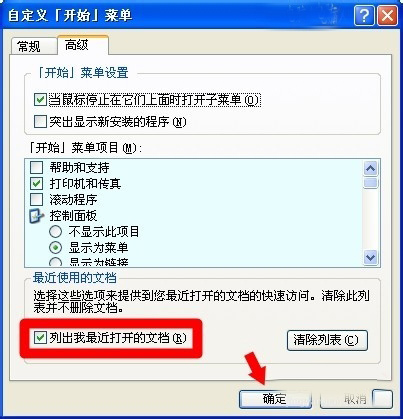
2、選中之後,再打開文檔,開始菜單這裡就會有所記錄了,再次打開這些文檔,只要在這裡雙擊打開,也很方便。
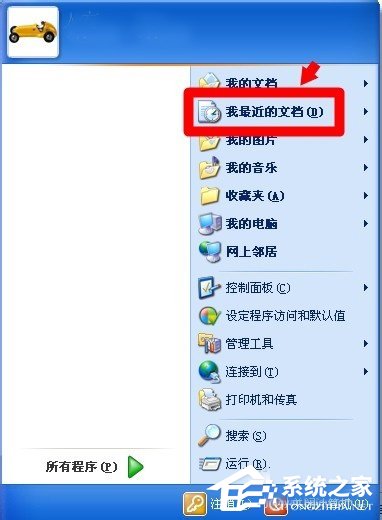
3、也可以在開始→運行→輸入:recent 點擊確定(或按回車鍵)打開最近使用過的文檔記錄。
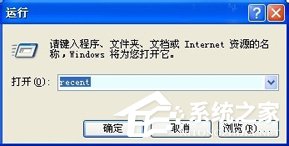
三、緩存記錄:
1、Windows操作系統有一個優先讀取文件緩存的習慣,所以關注Prefetch文件夾,也會看到近期使用哪些程序的訊息。路徑在:C:WINDOWS\Prefetch文件夾內。
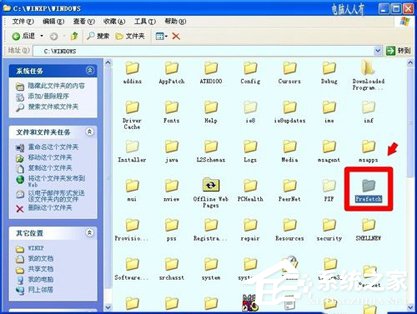
2、當然,這裡顯示的緩存文件的擴展名都是.pf 。但是,它的前綴會和某一個程序名稱近似,以此能夠判斷近期使用過哪些程序。
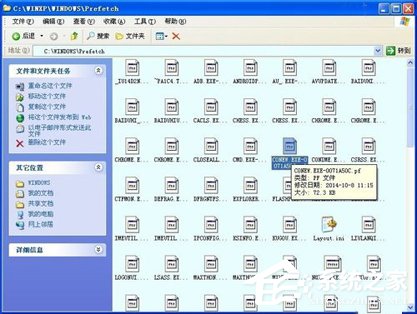
3、比如,要查百度客戶端,按三鍵(Ctrl+Alt+Del)調出【Windows任務管理器】→進程→BaiduHi→在搜索框中將這個程序名作為關鍵詞輸入並查找,就會看到系統緩存Prefetch文件夾中的BAIDUHI_4.2_BETA.EXE-27B38E12.pf→右鍵點擊該文件→打開所在文件夾。

4、再點擊工具欄上的查看模式→詳細信息→就能看到何時運行過此程序了。
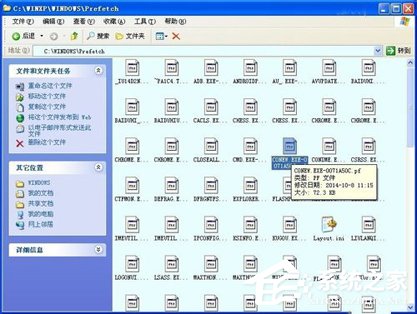
5、比如,最近某一個程序總是出錯,也許是緩存文件出錯了,此時不妨刪除這個程序在系統緩存文件夾中的相關緩存文件。之後,再次開啟這個程序,就會重建該程序的緩存,改邪為正了。有些程序卸載了,但是緩存文件依然在,也會導致系統找不到文件而出錯。

四、浏覽網頁:
1、查看浏覽器的緩存文件,關注相應的時間節點,也能看到近期打開過的網頁等訊息。開始→控制面板→Internet 選項。
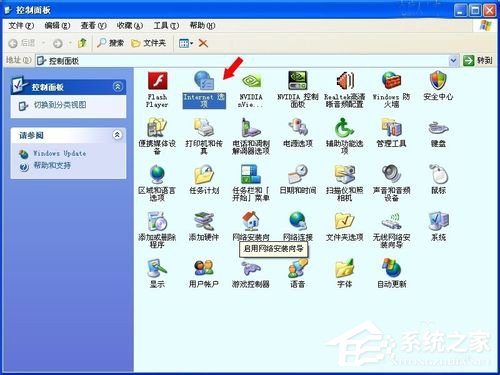
2、Internet 屬性→常規→浏覽歷史記錄→設置。
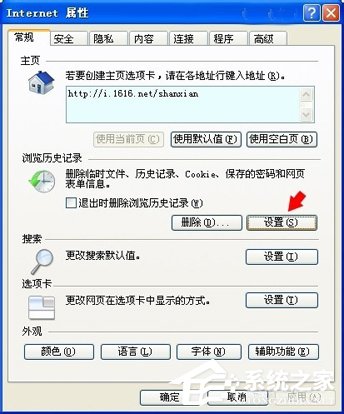
3、Internet 臨時文件和歷史記錄設置→查看文件。
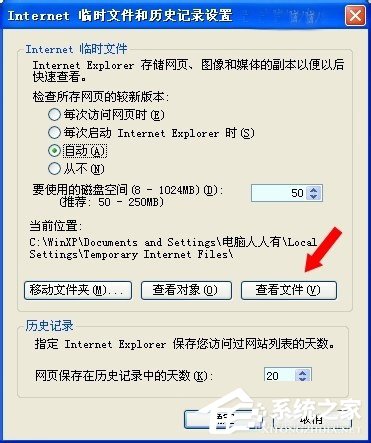
4、再在查看中選擇信息訊息→就能看到近期打開過什麼網頁了。
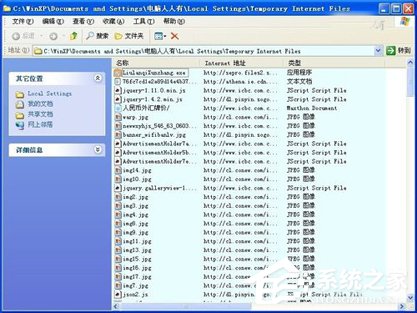
五、事件查看器:
1、開始→運行→輸入:eventvwr.msc 點擊確定(或按回車鍵)打開事件查看器。
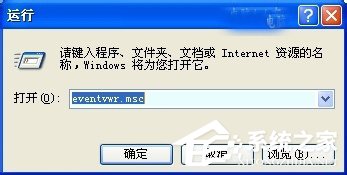
2、打開之後,這裡也有應用程序、安全性、系統、Internet Explorer 項目的運行明細,很有參考價值。

WinXP查看電腦使用痕跡的方法就給大家詳細介紹到這裡了。我們在使用電腦的時候,都會在操作系統中留下蛛絲馬跡,如有需要,可以通過上述的方法查看不同的使用記錄。